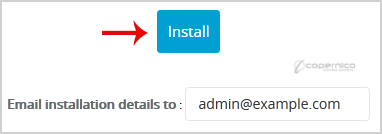1. Melden Sie sich bei Ihrem SiteWorx-Konto an. (z. B. www.example.com:2443/siteworx/ )
2. Klicken Sie unter „SiteWorx-Menü“ auf den Menüpunkt „Hosting-Funktionen“, falls dieser noch nicht geöffnet ist.
3. Klicken Sie auf die Option „Softaculous“.
![]()
4. SiteWorx öffnet eine Softaculous-Schnittstelle.
5. Auf der linken Seite Ihres Bildschirms sollten Sie die Kategorie „Portal/CMS“ finden. Klicken Sie darauf und dann auf den erscheinenden „Drupal“-Link.
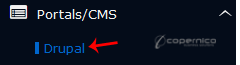
6. Klicken Sie auf die Schaltfläche „Installieren“.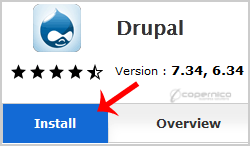
7. Füllen Sie das erforderliche Feld unter dem Feld „Software Setup“ aus:
Wählen Sie die Version, die Sie installieren möchten: Lassen Sie diese unverändert.
Protokoll auswählen: Sie können dies so lassen, wie es ist.
Domäne auswählen: Wenn Sie nicht mehrere Domänen haben, lassen Sie dies unverändert.
In Verzeichnis: Wenn Sie dies in einem Verzeichnis installieren möchten, z. B. example.com/directory, geben Sie den Verzeichnisnamen ein. Andernfalls lassen Sie dieses Feld leer, um es in Ihrer Hauptdomäne example.com zu installieren
Cronjob: Das kannst du so lassen wie es ist.
8. Unter dem Feld „Site-Einstellungen“:
Site-Name: Geben Sie den Namen Ihrer Website ein, z. B. „meine erste Website“.
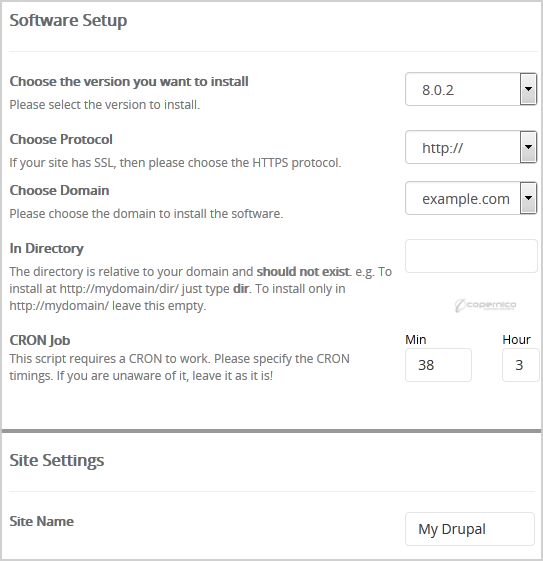
9. Geben Sie im Feld „Admin Account“ die folgenden Informationen ein:
Admin-Benutzername: Ihr neuer Drupal-Benutzername (verwenden Sie aus Sicherheitsgründen nicht den "Administrator"- oder den "Admin"-Benutzernamen.
Admin-Passwort: Verwenden Sie ein starkes Passwort.
Admin-E-Mail: Ihre E-Mail-Adresse.
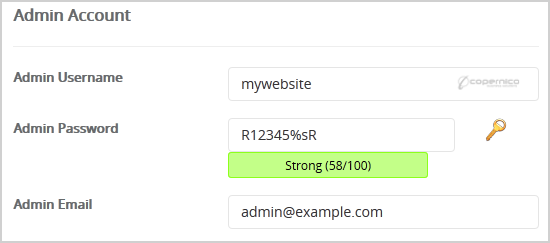
Hinweis: Kopieren Sie den Admin-Benutzernamen und das Passwort auf einen Notizblock, da Sie diese Anmeldedaten benötigen, um auf den Admin-Bereich Ihrer Drupal-Website zuzugreifen.
10. Erweiterte Opbtionen: Lassen Sie dies unverändert, es sei denn, Sie möchten den Datenbanknamen ändern oder ein automatisches Backup erstellen. Bitte beachten Sie, dass häufige Backups viel Speicherplatz beanspruchen können.
Scrollen Sie schließlich zum Ende der Seite und klicken Sie auf die Schaltfläche Installieren.